Prezrite si televíziu IP v televízii

- 1733
- 502
- Boris Holub
Interaktívna televízia je príležitosť pozerať sa na veľké množstvo kanálov vo vysoko kvalitnej, výkonnej zvukovej a ovládacej oblasti vzduchu. Ak chcete využiť túto službu, budete potrebovať špeciálnu predponu alebo ak má vaša televízia funkciu IPTV, internetového pripojenia. Zvážte, ako využívať službu Service, ako sledovať IPTV na televízore LG alebo Philips a ako je IPTV nastavená na techniku Samsung Smart TV Technique?

Metódy a vlastnosti pripojenia IPTV
IPTV s inteligentným televízorom má množstvo dôležitých výhod. Mnoho majiteľov inteligentných televízorov si niekedy ani neuvedomuje, že môžu sledovať televízne programy zo svojej televízie úplne bezplatne.
Takéto vysielanie má niekoľko objektívnych výhod. Menovite:
- Nie je potrebné kupovať žiadne ďalšie vybavenie. Na rozdiel od bežnej televízie, kde neexistuje inteligentná funkcia. Pre posledne menovaný bude TV tuner povinnou súčasťou.

- Nie je potrebné míňať peniaze z rodinného rozpočtu na nákup rovnakej satelitnej dosky alebo platiť za prehliadanie televíznych kanálov pripojením káblovej televízie.

- Technológia IPTV vám umožňuje zastavenie vysielania kedykoľvek a potom ju naďalej prezerať z toho istého miesta.
- Bohatý výber ďalších schopností a televíznych kanálov sám. Môžete sledovať nielen to, čo sa vysiela na území vašej krajiny, ale zahŕňa aj televízne kanály iných štátov.

Pripojenie môžete implementovať niekoľkými spôsobmi.
Existuje niekoľko možností, ako si vybrať z výberu:
- Ak to nie je inteligentná televízia, môžete použiť špeciálnu predponu. Pripája sa priamo k televízoru.

- Namiesto predpony môžete použiť prehrávač alebo prehrávač, ktorý má podporu pre vysielanie televízorov IP.
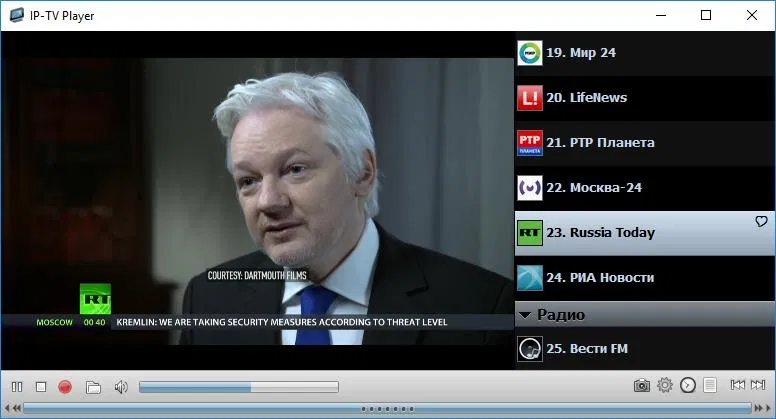
- Možnosť bezdrôtového pripojenia sa stáva populárnou. Na to stačí mať doma smerovač, to znamená smerovač. Plus televízor by mal byť pripojený cez Wi-Fi.

- Prostredníctvom špeciálnych značkových aplikácií. Mnoho stupňov televízorov má vhodný.
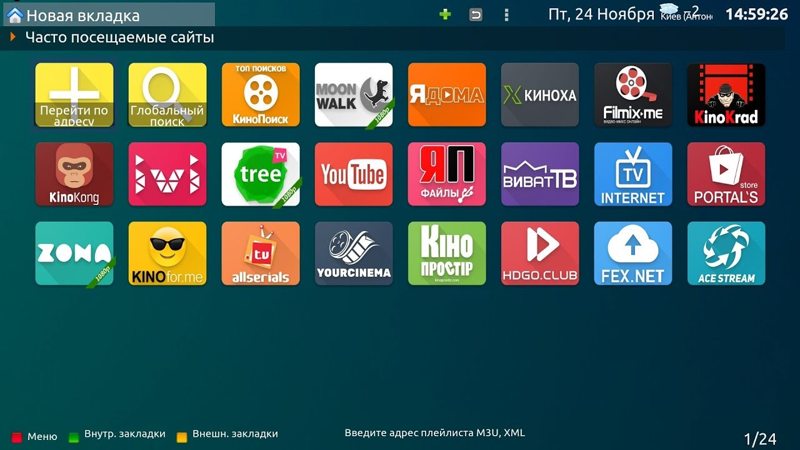
- Stále môžete začať sledovať televízne kanály pomocou webového prehľadávača.
Čo použiť z tejto rozmanitosti, všetci sa už rozhodnú pre seba.
Najdôležitejšie metódy sú pripojenie cez predponu, ako aj používanie firemného softvéru pre inteligentné televízory. Ale aj bezdrôtové pripojenie je tiež potrebné.
Bezdrôtové pripojenie
Ak chcete sledovať IPTV pomocou rotéra Wi-Fi, budete musieť zodpovedajúcim spôsobom nakonfigurovať prácu televízneho vysielania. Samotný smerovač zvyčajne nepotrebuje žiadne vážne nastavenia. Táto technológia funguje automaticky.
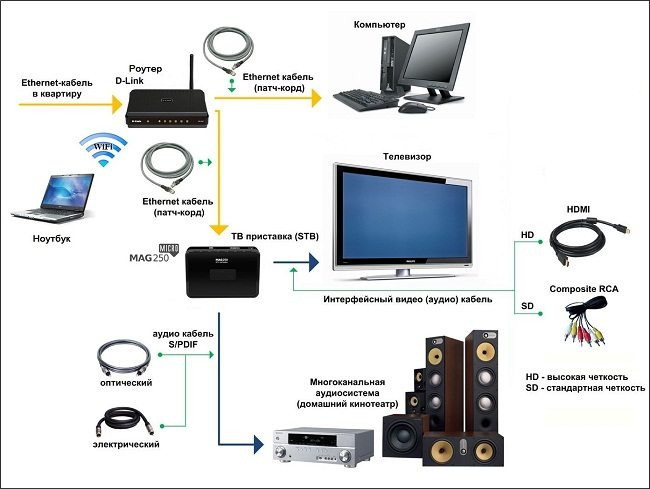
Ale niekedy sa stáva, že sa stále musíte dostať do nastavení smerovača.
Bohužiaľ, neexistuje žiadna univerzálna príručka nastavenia IPTV podľa bezdrôtovej metódy. Z veľkej časti záleží na značke a modeli zariadenia na distribúciu internetu vzduchom.
Zároveň existujú 2 základné spôsoby, ako nakonfigurovať smerovač.
Prvá možnosť poskytuje aktiváciu proxy IGMP. Táto funkcia je však uvedená na obmedzenom počte smerovačov.
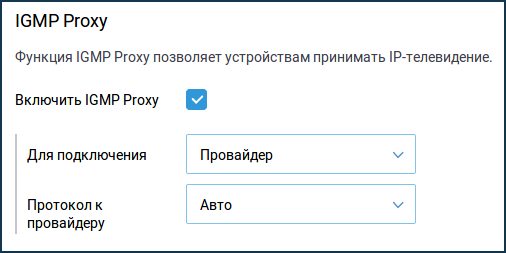
Tu musíte urobiť:
- Pripojte smerovač, ako je uvedené v pokynoch, nakonfigurujte jeho štandardnú prácu;
- Prejdite na ovládací panel;
- Otvorte sekciu s káblovým pripojením;
- V zozname dostupných funkcií nájdite IGMP, ak existujú;
- Povoliť túto funkciu;
- uložiť zmeny;
- Obnoviť smerovač.
Alebo existuje druhá možnosť.
Podstatou druhej metódy je previesť smerovač do režimu prístupového bodu. Výhodou je, že takáto funkčnosť je prezentovaná na všetkých moderných smerovačoch.
Bude to vyžadovať:
- Prejdite do ponuky Nastavenia smerovača;
- Zakážte tu funkciu DHCP;
- Aktivujte režim s prístupovým bodom prístupového bodu;
- Hlavný drôt je usporiadaný v konektore LAN;
- Pripojte službu od poskytovateľa kontaktovaním technickej podpory.
Aj keď na tematických fórach nájdete početné recenzie, ktoré táto metóda je lepšie nepoužívať. Koniec koncov, kvalita spojenia sa nelíši vo vysokej úrovni spoľahlivosti. Navyše, pri prerušení kontaktu môžete prerušiť sledovanie na najzaujímavejšom mieste.
Preto bezdrôtové pripojenie nie je v rovnakom dopyte ako prezeranie IPTV pomocou softvéru na predponu alebo spoločnosti.
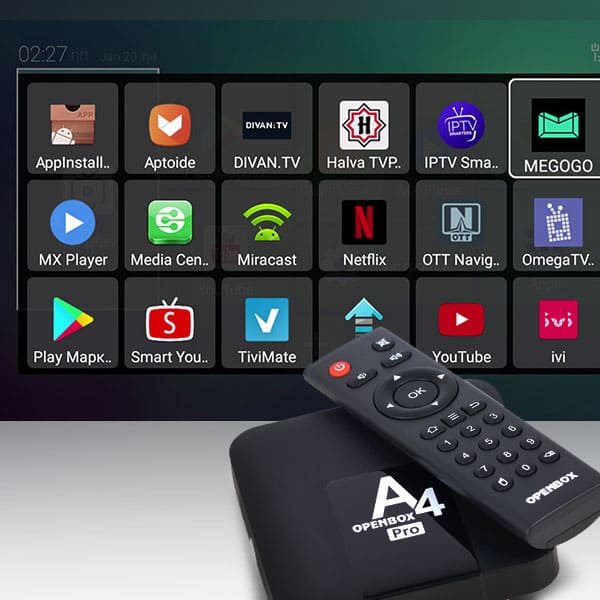
Pripojenie pre IPTV
Najprv pripojte zariadenie s smerovačom a sieťou, pripojte predponu k technike pomocou káblového kábla SD alebo HDMI. Aký je rozdiel medzi nimi? Pri pripojení štandardného SD kábla získate pravidelný digitálny obrázok. Ak chcete zobraziť prevodové stupne v režime HD, ktorý je obzvlášť relevantný pre modely s veľkou obrazovkou, stojí za to použiť vstup HDMI, takže skontrolujte, či je uvedený na vašom zariadení.
Zapnite predponu a televíziu, vyberte zdroj obrázka (AV alebo HDMI), vyplňte parametre účtu (potrebné údaje sú uvedené vo vašej zmluve s poskytovateľom). Po autorizácii môžete použiť všetky výhody ponuky predpony na konfiguráciu vysielania pre seba a sledovať svoje obľúbené televízne kanály s komfortom.
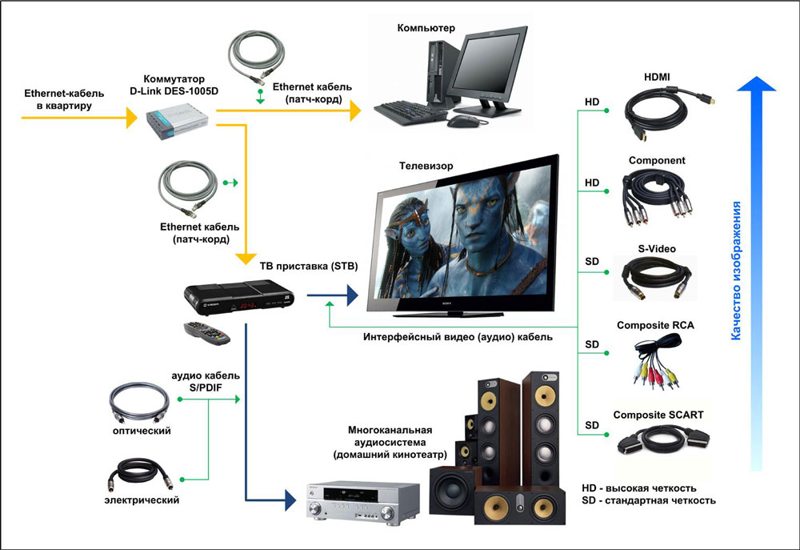
Služba IPTV na LG TVS
Ak chcete sledovať televízne kanály na interaktívnej televízii bez predpony, bol vytvorený samostatný program pre LG Equipment - SS IPTV. Ale pred jeho inštaláciou musíte pripojiť televízor k internetu, a to sa deje nasledovne:
- Pripojte porty LAN zariadení pomocou sieťového kábla.

- Zadajte inteligentné nastavenia a do sekcie siete vyberte kartu „Sieť: Wending“.

- Tu uvidíte parametre DNS a IP adresy, vo väčšine prípadov sú vyplnené automaticky, ale v niektorých prípadoch ich musíte zadať pomocou diaľkového ovládania.
- Po kontrole pripojenia uvidíte údaje o aktuálnom pripojení so sieťou.
Ak existuje vstavaný modul Wi-Fi, môžete nainštalovať bezdrôtové pripojenie. Ak to chcete urobiť, postupujte podľa nasledujúcich akcií:
- V inteligentných parametroch vyberte sekciu „Network“ a sieťové bezdrôtové ladenie.

- Určite metódu pripojenia - najjednoduchší spôsob, ako sa zdržiavať v možnosti „jednoduchej inštalácie“, v takom prípade sú parametre nainštalované automaticky.
- V niektorých prípadoch bude potrebné zvoliť prístupový bod a zadať heslo pre prístup k nemu.
- LG TV skontroluje zadané údaje a zobrazí režim pripojenia na internet.
Poznámka. Ďalšie bezdrôtové pripojenie je možné vytvoriť pomocou špeciálneho adaptéra, ktorý je pripojený k vstupu USB v televízii.
Teraz pokračujeme v inštalácii aplikácie vyvinutej pre LG Equipment, ktorá je bezplatne dodávaná všetkým používateľom. Môžete si stiahnuť balík inštalácie programu prostredníctvom ponuky zariadenia alebo pomocou jednotky USB.
Ak si ju chcete stiahnuť prostredníctvom televízie, prejdite do inteligentného menu, otvorte okno Smart World Window. Potom zadajte názov - SS IPTV na paneli s adresou a spustite vyhľadávanie. Po inštalácii nástroja nezabudnite ho okamžite spustiť.
Ak chcete aplikáciu otvoriť prostredníctvom jednotky USB, stiahnite si archív www.Ss-iptv.Com/files/lg_usbapp.zips, rozbaľte ho na externej jednotke. Pripojte zariadenie k televízoru, spustite inteligentnú ponuku, položku „My Applications“.
Tu sa budete musieť zaregistrovať, ak ste to neurobili skôr, potom zadáte ponuku aplikácie. Vyberte externú jednotku ako zdroj, spustite nástroj a užite si sledovanie svojich obľúbených televíznych relácií.
Pripojenie IPTV na televízore Philips
Inštalácia IPTV na modeloch tejto značky je pomerne jednoduchá, potrebujete iba niekoľko akcií:
- Pripojte svoje zariadenie Philips k smerovaču s prístupovým bodom.

- Stlačte tlačidlo Domov na diaľkovom ovládaní, zadajte ponuku konfigurácie.
- Otvorte kartu „Prevádzkový režim“ v nastaveniach siete v okne, ktoré sa zobrazí, zadajte hodnotu DNS a získajte internetové pripojenie.
Teraz všetko, čo zostáva, je stiahnutie miniaplikácie, s ktorým budete sledovať IPTV v televízii Philips, a jeho výber úplne závisí od vašich preferencií.
Nastavenie IPTV pre modely značky Samsung
Ak chcete zobraziť digitálne kanály na technike značky Samsung, musíte nainštalovať pripojenie na internet a vhodný nástroj.
Inštalácia týchto komponentov je nasledovná:
- Kombinujte káblovú televíziu s smerovačom.

- Na diaľkovom ovládaní vyberte ponuku Smart Hub, kliknite na červené tlačidlo a.

- Vytvárame si vlastný účet - Zadajte vývojové prihlásenie do linky, príďte s heslom a znova prilepte tieto údaje pre vstup.
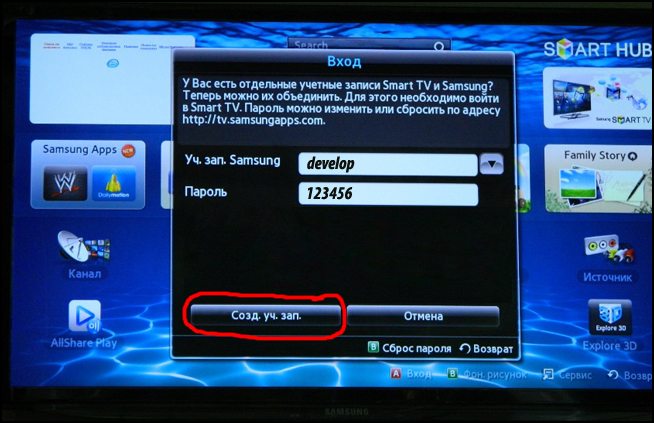
- Postupujte podľa nastavení, zastavte sa v sekcii vývoja. Po jeho voľbe zadajte IP adresu - 188.168.31.14, ak sa nezmestí, skúste kombináciu 31.128.159.40.
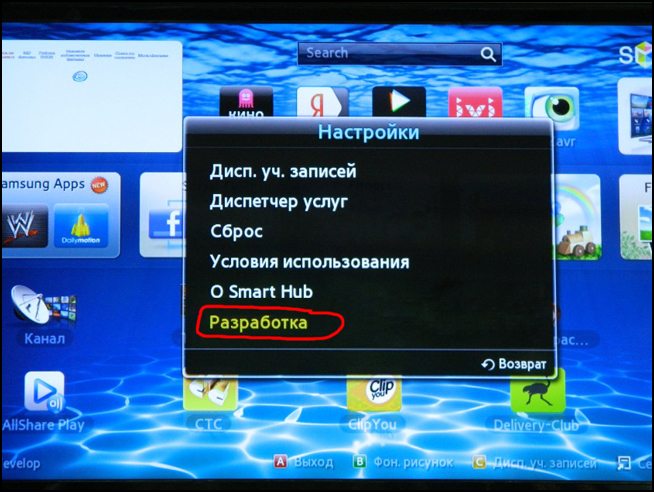
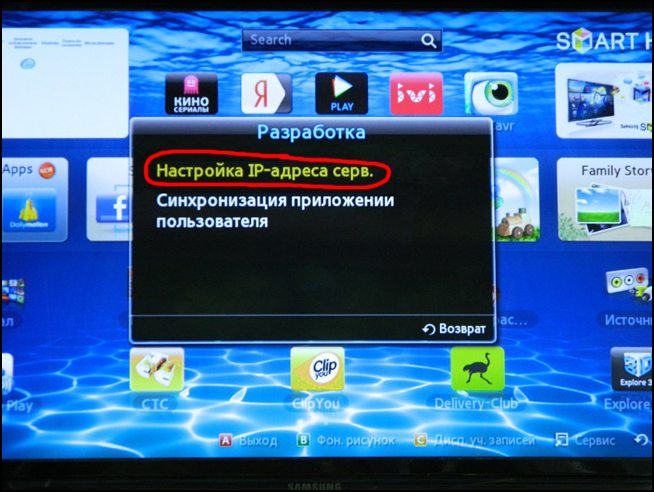
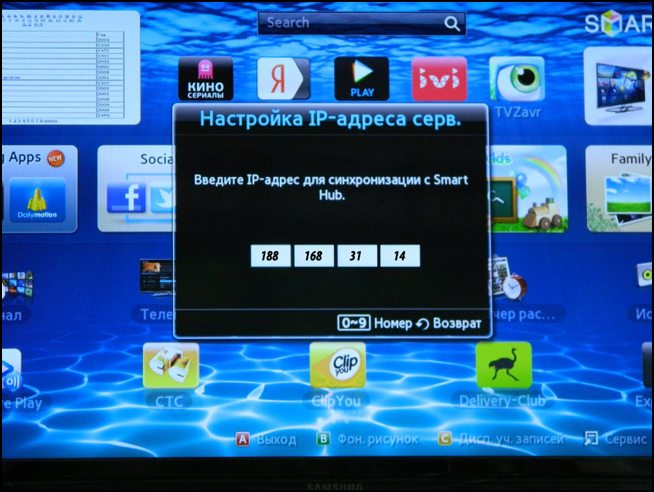
- Teraz prejdite na položku „User Applications Systems“ po skončení procesu, kliknite na položku Enter.
- Teraz máte nástroj NStreamPlayer, nájdete ho v zozname okrem iných aplikácií.
- Spustite program do poľa URL1 PLAYLIST1, zadajte adresu PowerNet.Com.Ru/stream.Xml.
Sony Bravia
Inteligentné televízory vyrobené spoločnosťou Sony sú dosť populárne. Ich séria Bravia má širokú funkčnosť a užitočné ďalšie schopnosti. Medzi nimi a IPTV.
Na aktiváciu tejto funkcie v televíziách Sony Bravia budete musieť použiť televízny obchod v Built -in Browser Opera TV Store.
Postupnosť operácií počas nastavení bude toto:
- Vezmite diaľkové ovládanie a kliknite na tlačidlo „Domov“ (domov);
- Teraz otvorte zadanú zostavenú aplikáciu;
- Prejdite na kartu s názvom „Nástroje“;
- Teraz otvorte ponuku Loader URL;
- Ďalej v riadku adresy musíte predpísať Operatv.Obťažovať.ru \ 2.5 \;
- Kliknite na tlačidlo Go;
- Teraz by sa stránka Forkplayer mala otvoriť na obrazovke;
- Tu sú zobrazené ikony televíznych kanálov, televíznych relácií a filmov;
- Doslova kliknutím, vyberte, čo chcete vidieť.
Potom je dokončené nastavenie interaktívnej televízie v televízoroch série Sony Bravia. Môžete si užiť prezeranie.
Teraz sledujte digitálnu televíziu a vyberte kanály z prezentovaného zoznamu.
Proces inštalácie IPTV je iný pre televízory rôznych značiek, či už ide o Philips, Samsung alebo LG, ale v každom prípade je pre používateľa celkom jednoduché. Pripojením tejto cenovo dostupnej a pohodlnej služby môžete sledovať svoje obľúbené kanály vo vysokej kvalite a bez rušenia, ovládať éter, upraviť ho podľa vlastného uváženia.

